Txt 文本格式的文档是一个纯文本的格式,所以只支持文本的输入,这也就导致了 Txt 文本格式的文档非常小巧、简单、方便查看与编辑。有时候我们只需要一个 Excel 文件当中的文本内容,那我们就可能会碰到需要将 Excel 文档转化为 Txt 文本格式文档的需求,没有比较高效的方式批量将 Excel 文档转为 Txt 文本文档呢?
如果我们需要将 Excel 文档中的文本内容都提取成 Txt 文本格式,方便对我们本内容的编辑与查看。那我们可能会选择双击这个 Excel 文件,用 Office 打开之后将 Excel 另存为 Txt 文本格式,如下图:
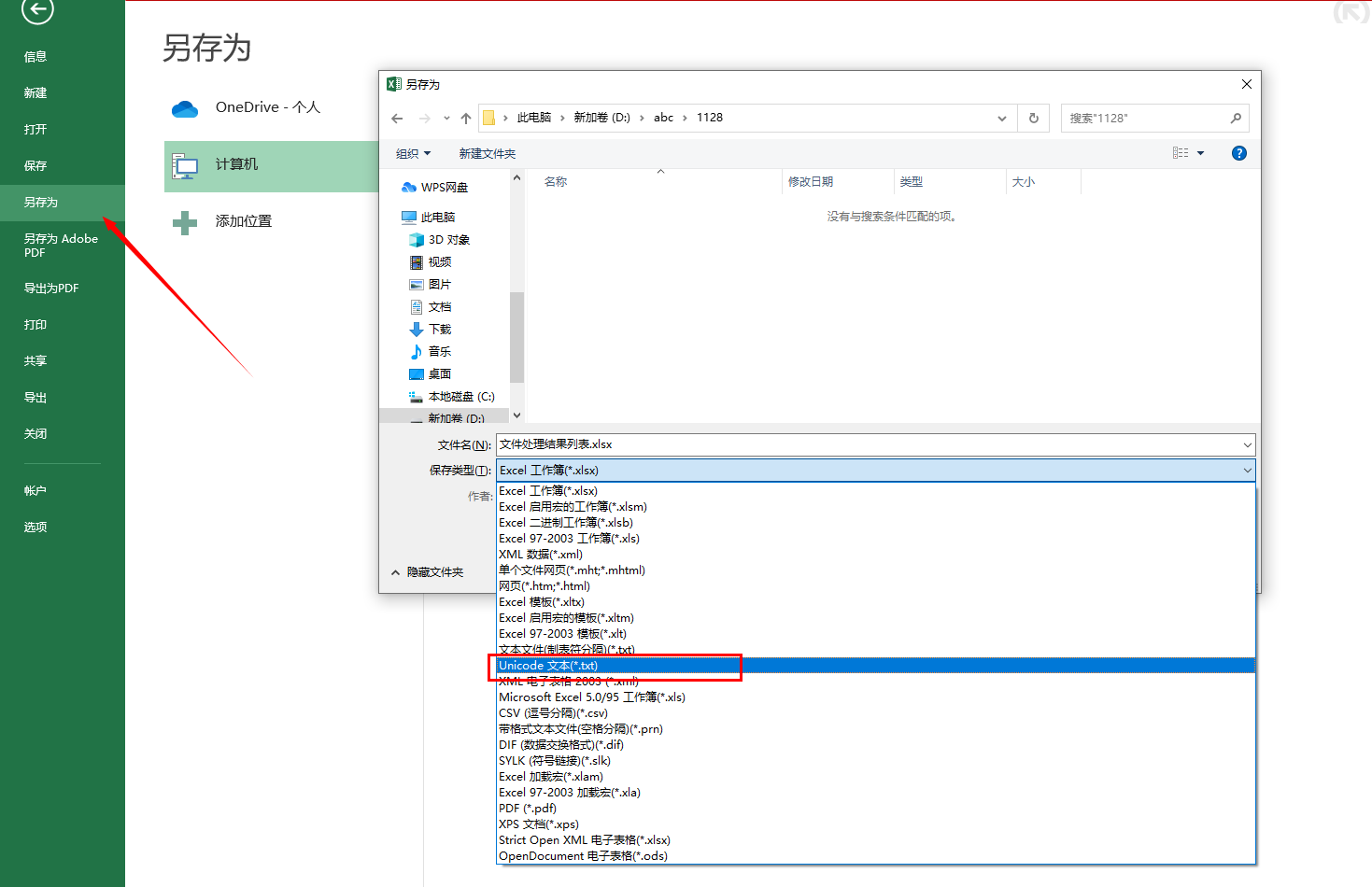
通过这种方式,我们就能够非常方便的将单个 Excel 文档中的文本内容抽取出来存储为 Txt 文本格式的文档了。但是这种操作也有很大的局限性,就比如说只能同时处理一个 Excel 文档转为 Txt 文本文档格式的操作。并且每次操作都需要双击文件用 Office 或者其它软件打开这个 Excel 文件然后另存为,这个过程至少都要耗费十几秒甚至一分钟。当我们的文件量非常大的时候,那这个效率就是非常低的了,并且人工的去这样操作也非常容易出错的。
今天给大家介绍的这种批量将 Excel 转化为 Txt 文本格式文档的操作,不仅不需要打开 Excel 文档。并且还能够同时处理多个 Excel 文档到 Txt 文本格式文档的转换操作。这个神奇的批量将 Excel 转为 Txt 文本格式文档的方式就是使用「我的ABC软件工具箱」!当然由于 Txt 文本格式的特性,当 Excel 文档中包含图片的时候,那转化为 Txt 文本格式文档的时候,这些图片就会被丢弃了,这也是 Txt 文本格式文档的特性所决定的。
打开「我的ABC软件工具箱」后在左侧选择「格式转换」,右侧进入「Excel 转换为其它格式」的功能。
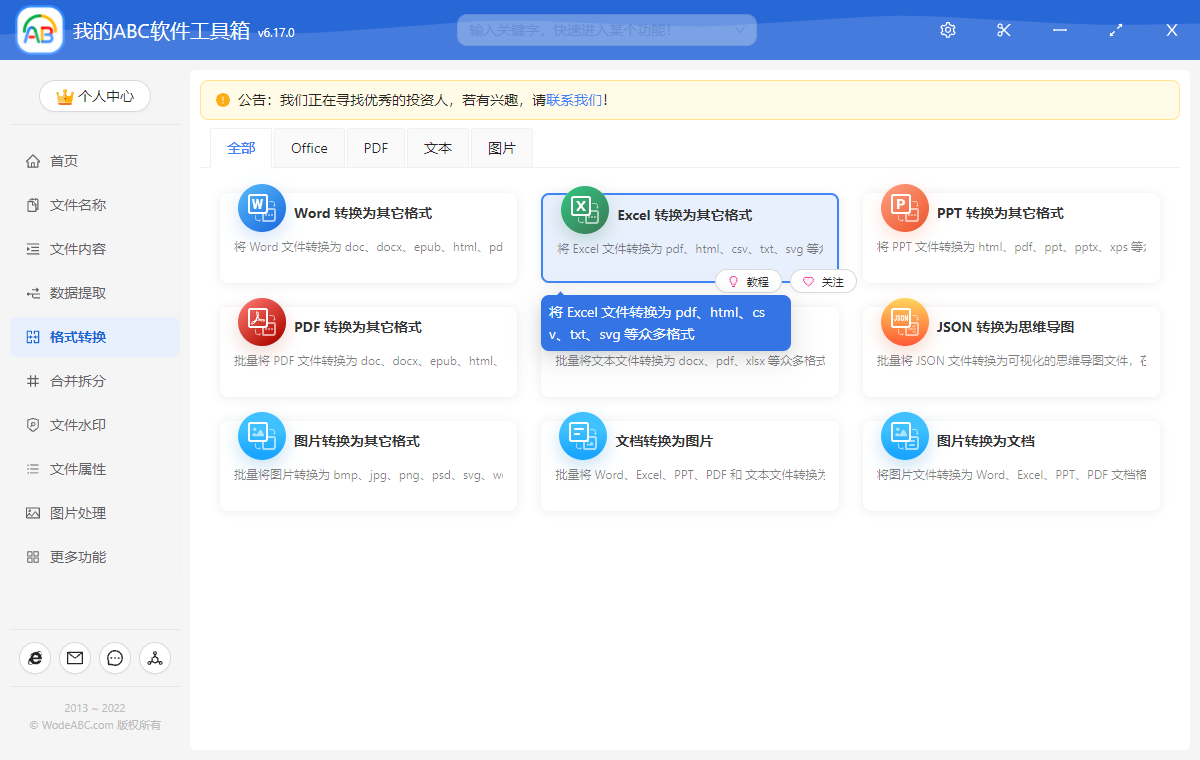
按照上图所示,我们点击对应的菜单进入到功能内部,进入后我们就可以按照提示选择需要处理的 Excel 文件,可以同时选择多个 .xlsx 或者 .xls 后缀的 Excel。选择好之后就可以点击下一步进入到选项设置界面。
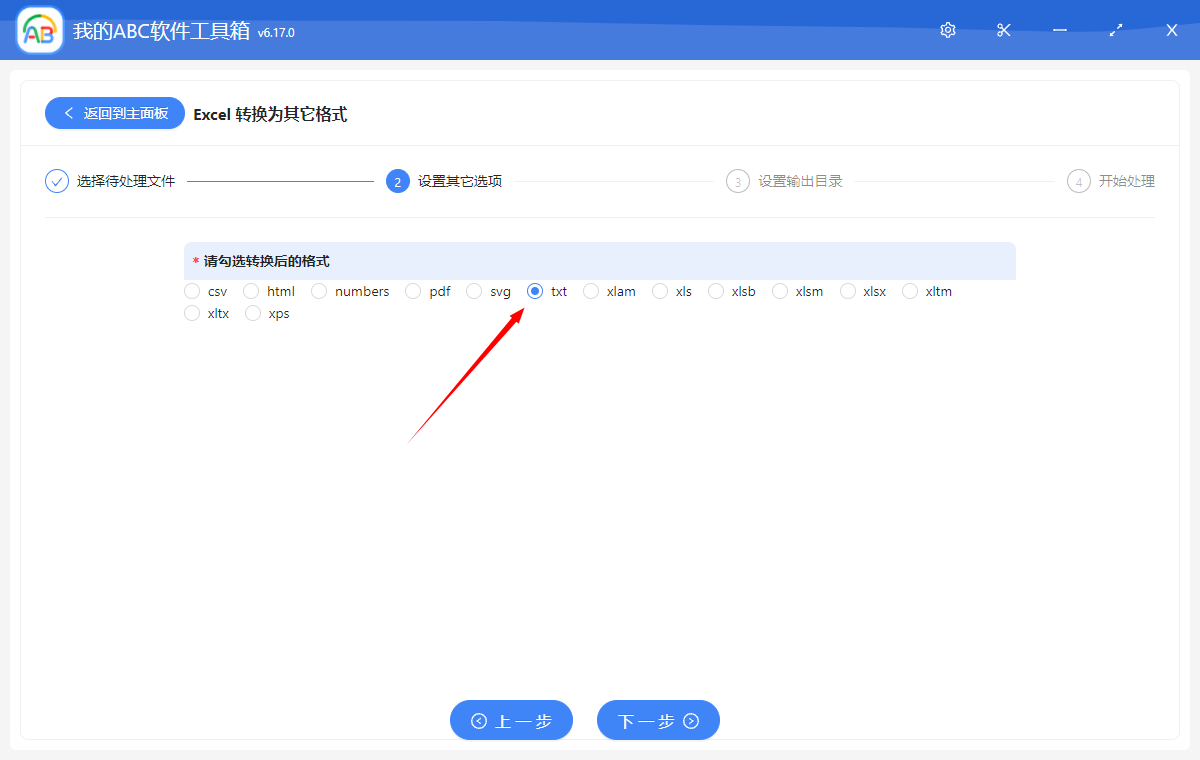
在这个界面上,我们就能看到「我的ABC软件工具箱」支持将 Excel 文档转成非常多的其他格式。今天介绍的是将 Excel 转为 Txt 文格式文档,所以我们只按照上图提示的选择【txt】这个选项就可以了。
在设置好选项之后,我们就可以点击下一步,软件就开始进行批量 Excel 转 Txt 格式文档的操作了,只需要非常短的时间,我们就能得到多个我们需要的 Txt 文本格式文档了!是不是非常的简单?